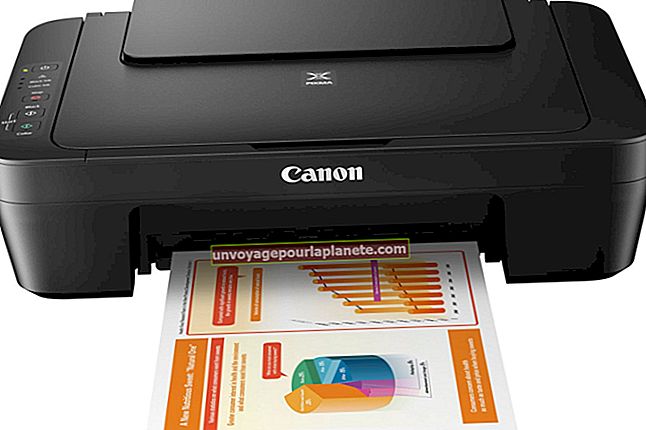پرنٹر انک لیول کو کس طرح زیر کرنا ہے
بہت سارے پرنٹرز کے ساتھ ، "سیاہی پر پرنٹر کم" پیغام آپ کو یہ یقین کرنے کی رہنمائی کرسکتا ہے کہ کارٹریج کو فوری طور پر متبادل کی ضرورت ہے۔ تاہم ، کارٹریج میں ابھی بھی بہت سے صفحات پرنٹ کرنے کے لئے کافی سیاہی باقی رہ جاتی ہے اس سے پہلے کہ آپ کو حقیقت میں اس کی جگہ لینے کی ضرورت ہو۔ اسی طرح ، اگر آپ ریفلڈ یا دوبارہ تیار شدہ سیاہی کارتوس استعمال کرتے ہیں تو آپ کو ایک انتباہی پیغام بھی نظر آسکتا ہے۔ اگر "کم سیاہی" پیغامات آپ کی پیداوری کو کم کررہے ہیں تو ، آپ ان کو زیادہ موثر انداز میں پرنٹ کرنے کے لئے ان کو غیر فعال یا اوور رائیڈ کرسکتے ہیں۔
کم انک انتباہات کو غیر فعال کریں
1
ونڈوز اسٹارٹ اسکرین پر کسی کھلے علاقے پر دائیں کلک کریں۔ اسکرین کے نیچے موجود "آل ایپس" کے آئیکن پر کلک کریں۔
2
ایپس اسکرین پر موجود آئکن پر کلک کریں جو آپ کے پرنٹر کیلئے پرنٹ ایپلی کیشن لانچ کرتا ہے۔ مثال کے طور پر ، اگر آپ کے پاس HP پرنٹر ہے تو ، پروگرام کا نام آپ کے پرنٹر کے ماڈل جیسا ہوسکتا ہے۔ دوسرے پرنٹرز کے ساتھ ، درخواست کا نام "پرنٹر اسمارٹ یوٹیلیٹی ،" "پرنٹر کنفیگریشن" یا اس سے ملتا جلتا کچھ ہوسکتا ہے۔
3
پرنٹ ایپلی کیشن ٹول بار پر "کنفیگریشن" ، "ٹولز" یا "یوٹیلٹی" آئیکن پر کلک کریں۔ متبادل کے طور پر ، اگر درخواست میں ایک "تخمینہ سیاہی کی سطح" آئیکن ہے۔ ایپلی کیشن کو پرنٹر کے ساتھ بات چیت کرنے اور اس کی موجودہ حیثیت اور سیاہی کی سطحوں کا تعین کرنے کے لئے کچھ سیکنڈ انتظار کریں۔
4
"اعلی درجے کی ترتیبات ،" "اعلی درجے کی ترتیب" یا "انتباہات" کے ٹیب یا لنک پر کلک کریں۔
5
"مجھے کم انک سطح کی وارننگ نہ دکھائیں" یا اسی طرح کے دوسرے آپشن کو فعال کریں اور پھر "اوکے" کے بٹن پر کلک کریں۔ پرنٹ کی درخواست بند کریں۔
ریفلڈ یا دوبارہ تیار شدہ کارتوس
1
اپنے انکجیٹ پرنٹر میں سیاہی کارتوس کے ساتھ ہم آہنگ ایک چپ ری سیٹ ڈیوائس خریدیں۔ آپ ایمیزون ڈاٹ کام ، کارٹریج ریسیٹرز ، میکرو انک اور دیگر آؤٹ لیٹس (وسائل میں لنکس) سے چپ دوبارہ سیٹ کرنے والے آلات خرید سکتے ہیں۔
2
صارف گائیڈ یا مالک کے دستی دستی میں ہدایت کے مطابق پرنٹر سے سیاہی کارتوس کو ہٹا دیں۔ کچھ پرنٹرز کی مدد سے ، اگر آپ ڈیوائس ملٹی فانکشن پرنٹر ہے تو آپ دیکھ بھال کے کور یا سکینر کے ڑککن کے اندر سے کارٹریج کی تبدیلی کی سمت بھی حاصل کرسکتے ہیں۔
3
پہلا کارتوس پلٹائیں تاکہ آپ نیچے سے دھات کے رابطے دیکھ سکیں۔ کارپریج کے نچلے حصے پر رابطوں کو چپ ری سیٹ والے آلہ پر رکھنے والوں کے ساتھ سیدھ کریں۔ کارٹریج چپ کے نیچے چپ کے درمیان ری سیٹ کرنے والے آلہ کو مضبوطی سے دبائیں جب تک کہ آلہ سیاہی ٹینک پر جگہ پر بند نہ ہوجائے۔ ٹول کی ایل ای ڈی لائٹ چمکنے بند ہونے تک ری سیٹ آلہ پر بٹن کو تین سے پانچ سیکنڈ تک دبائیں۔ انک کارٹریج سے چپ دوبارہ سیٹ کرنے والے آلے کو منحرف کرنے کے لئے انلاک بٹن دبائیں یا لاکنگ لیور کھینچیں۔
4
ضرورت کے مطابق پرنٹر کے ل other دوسرے کارٹریجز میں چپس کو دوبارہ ترتیب دینے کیلئے ڈیوائس کا استعمال کریں۔ کارتوس کو پرنٹر اور سائیکل میں دوبارہ داخل کریں یا کارخانہ دار کی ہدایت کے مطابق استعمال کے ل. ان کی ابتدا کریں۔ جیسا کہ آپ عام طور پر کریں گے پرنٹر کا استعمال کریں۔ پرنٹر میں دوبارہ بھرے ہوئے یا دوبارہ تیار شدہ کارتوس استعمال کرتے وقت آپ کو "کم سیاہی" یا "غلط کارتوس" انتباہات نہیں دیکھنا چاہ.۔